Bearbeiten einschränken, um Word 2010-Dokument zu sichern

Es wäre äußerst vorteilhaft, Ihr wichtiges Dokument vor externen Quellen zu schützen. Manchmal wird es beim Schreiben eines Dokuments dringend notwendig,
PowerPoint 2010 bietet die Vergleichsfunktion , mit der Sie zwei verschiedene Versionen einer Präsentation vergleichen können. Mit der Vergleichsfunktion können Sie Änderungen in Präsentationsversionen interaktiv anzeigen. Darüber hinaus können Sie Änderungen einfügen und Revisionen im Handumdrehen zusammenführen.
Starten Sie die PowerPoint 2010-Präsentation, navigieren Sie zur Registerkarte „Überprüfen“ und klicken Sie auf „Vergleichen“.
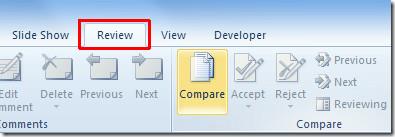
Wählen Sie eine Präsentation aus und klicken Sie auf „Zusammenführen“.
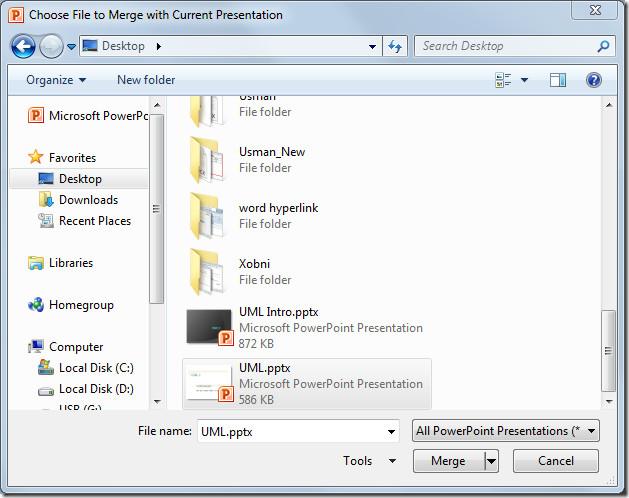
Der Überprüfungsbereich wird auf der rechten Seite des Präsentationsfensters geöffnet. Klicken Sie unter „ Folienänderungen“ auf eine Änderung in der Liste. Die Beschreibung der „Änderung“ wird im Hauptfenster angezeigt.
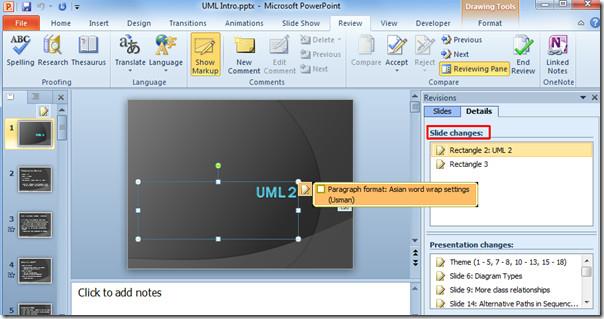
Wählen Sie unter „Präsentationsänderungen“ eine aus der Liste aus, um die jeweilige Änderungsbeschreibung anzuzeigen. Daraufhin wird ein Fenster mit der jeweiligen Folie angezeigt, in dem die Änderungen im Detail beschrieben werden.
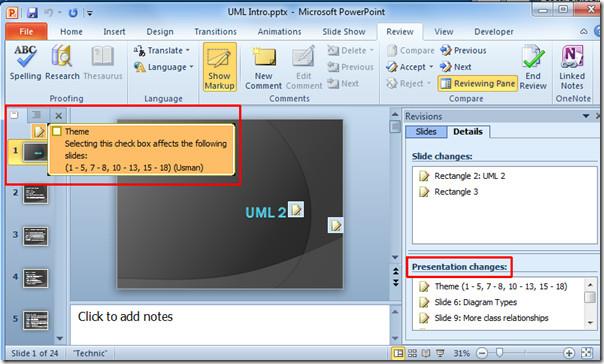
Wechseln Sie zur Registerkarte „Folien“. Hier können Sie beide Präsentationsfolien nebeneinander sehen, um eine allgemeine Ansicht zu erhalten.
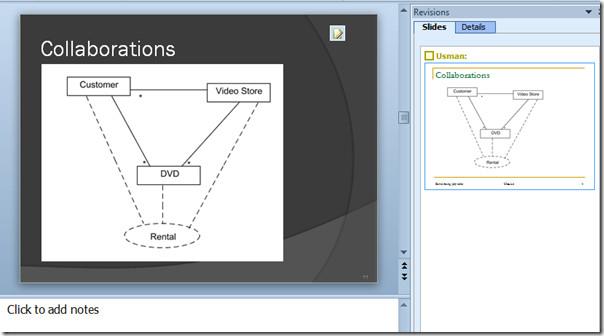
Um Änderungen zu akzeptieren, wählen Sie eine Folie im Überprüfungsbereich aus und navigieren Sie zur Registerkarte „Überprüfen“. Unter „Akzeptieren“ können Sie entweder alle Änderungen akzeptieren, alle Änderungen an der aktuellen Folie akzeptieren oder alle Änderungen an der Präsentation akzeptieren.
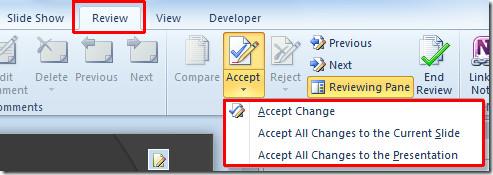
Um alle Änderungen zu speichern, schließen Sie abschließend die Präsentation und klicken Sie auf Speichern.
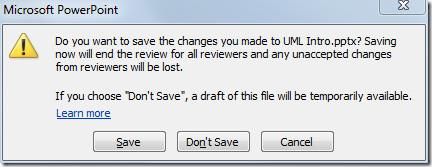
Sie können sich auch die zuvor überprüften Anleitungen zum Einbetten von Excel-Tabellen in PowerPoint 2010 und zum Hinzufügen von Diagrammen in PowerPoint 2010 ansehen .
Es wäre äußerst vorteilhaft, Ihr wichtiges Dokument vor externen Quellen zu schützen. Manchmal wird es beim Schreiben eines Dokuments dringend notwendig,
Einer der Vorteile von relationalen Datenbankmanagementsystemen wie Access 2010 besteht darin, Tabellen und Beziehungen mit Einschränkungen einfach einzurichten, um
In MS Access gibt die IIF-Funktion einen Wert zurück, wenn eine angegebene Bedingung als WAHR ausgewertet wird, oder einen anderen Wert, wenn sie als FALSCH ausgewertet wird. IIF-Funktion
Diagramme und Grafiken sind eine großartige Möglichkeit, Ihre Daten darzustellen. Microsoft Excel 2010 bietet fast alle Diagrammtypen und erleichtert das Zeichnen, sodass
Der Abstand ist beim Erstellen von Dokumenten sehr wichtig, da er das Aussehen und die Präsentation des Dokuments beeinflusst. Sie können den Abstand einfach vergrößern oder verkleinern
Microsoft Office Suite-Apps bietet eine einfachste Möglichkeit, Ribbon, Tabs und Quick Access-Symbolleiste anzupassen, aber was ist, wenn Sie eine neue Kopie von installieren müssen
Die Durchführung verschiedener Operationen in Access ist nicht so einfach, da RDBMS (Relational Database Management System) spezifische Syntax und Einschränkungen erfordert
Fast jedes Dokument enthält Informationen wie: Versteckter Text, Objektinformationen, persönliche Informationen (identifizierende Informationen: Name des Autors) und andere
Diagramme sind eine der wichtigsten Funktionen in Excel, aber manchmal müssen Sie sie anders verwenden. Wir werden versuchen, ein vergleichendes Histogramm zu erstellen
Normalerweise pflegen wir die Daten in mehreren Arbeitsblättern, um die Daten für jede Instanz zu überprüfen und einzeln anzuzeigen, aber es wäre toll, alle zusammenzuführen




![Einstellungen für Menüband und Symbolleiste für den Schnellzugriff exportieren/importieren [Office 2010] Einstellungen für Menüband und Symbolleiste für den Schnellzugriff exportieren/importieren [Office 2010]](https://tips.webtech360.com/resources8/r252/image-8447-0829093801831.jpg)



